< この記事をシェア >
iOS 16~のiPhoneのロック画面に表示されるフォントの太い時計を元の時計に戻す方法です。
従来の時計だけじゃなく、新しいスタイルの時計に変更することもできます。

iOS 16になって変更点も多いiPhoneのUI回り。
特にロック画面のカスタマイズができるようになった点が大きいと思います。
手元のiPhoneをiOS 16にアップデートして一番最初に目についたのがロック画面の時計ではないでしょうか?
時計のフォントがかなり太くなっており、存在感がアップ。同時にちょっと違和感も…
Twitterなどで口コミを見ていても時計の存在感が強すぎる、従来の細いフォントの時計に戻したい…という声もけっこう見ました。
この時計はあくまでも初期。元の時計に戻したり、新しい時計にスタイル変更できる
このiOS 16~のロック画面に表示される太いフォントの表示は、あくまでもiOS 16で初期表示される時計です。
iOS 16からはロック画面がカスタマイズできるようになっているため、時計の表示を変更することができます。
もちろんiOS 15までのスタイルの時計にも戻せますし、これまでiPhoneでは見たことがなかったようなスタイルの時計にも変更することができます。
この記事では、iPhoneのロック画面の時計を変更する、太いフォントの時計から従来のスタイルの時計に戻す方法を紹介します。
【iPhone】OS 16~ ロック画面の時計のスタイルを変更する方法
新しいホーム画面を作成⇒好きな時計を選択すればOK
もちろん従来の細い文字の時計も用意されている

ロック画面の時計の変更は、iOS 16から行えるロック画面のカスタマイズの中の1つです。
iPhoneのロック画面のカスタマイズを行うには、まずロック画面を表示します。

Face IDまたはTouch IDなどでiPhoneのロックを解除します。
ロックが解除された状態でロック画面を長押しします。
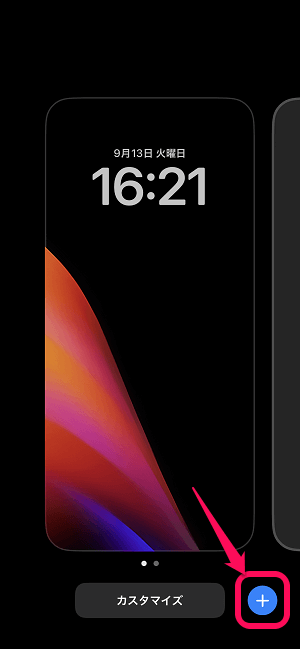
←の状態になったら「+」をタップします。
※すでにロック画面を作成済の場合は、そのロック画面をカスタマイズでもOKです。←の初期ロック画面のみカスタマイズできません。
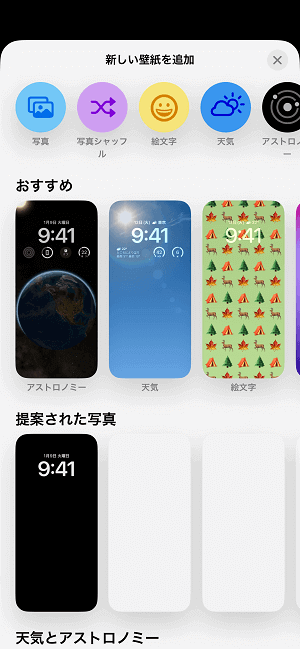
iPhoneのロック画面を新たに作成する画面が表示されます。
まずロック画面の壁紙を選択します。
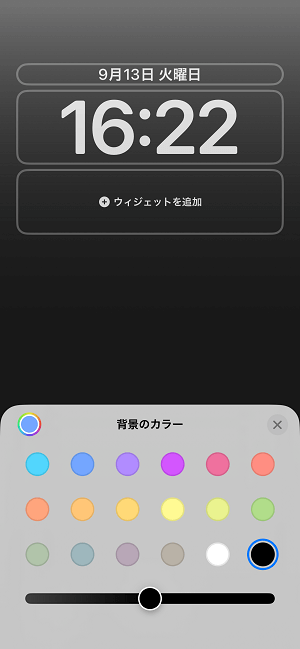
壁紙は、自分がiPhoneのロック画面に設定したい好きなものを選択すればOKです。
今回はカラーテーマのブラックを選択してみました。
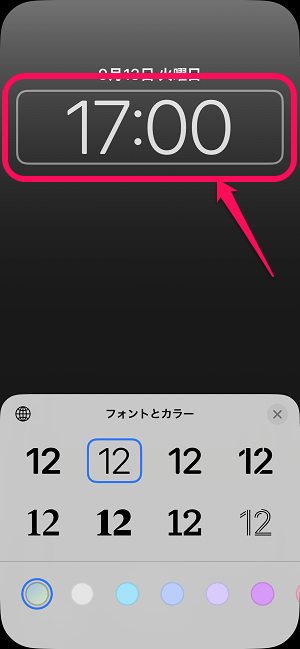
次に時計の部分をタップします。
表示されるフォントから、自分がロック画面に配置したい時計を選びます。
iOS 15までの細いフォントの時計に戻したい場合はコレを選べばOK
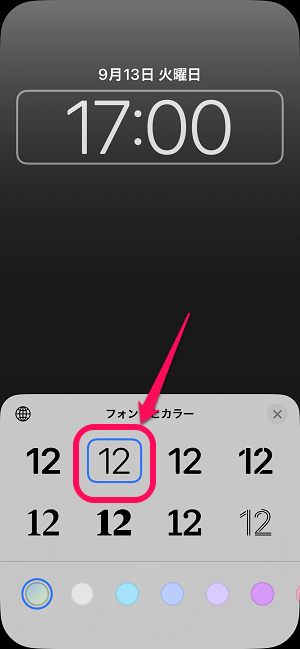
ちなみにiOS 15までの細いフォントの時計に戻したい場合は、上の段の左から2番目のものになると思います。
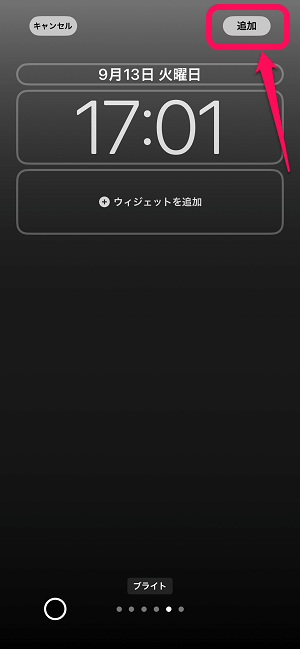
選択が完了したら、右上の「追加」をタップします。
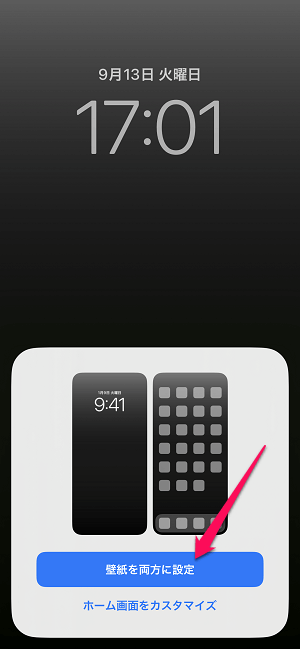
選択した壁紙がロック画面およびホーム画面両方に適用されてもOKであれば「壁紙を両方に設定」を選択します。
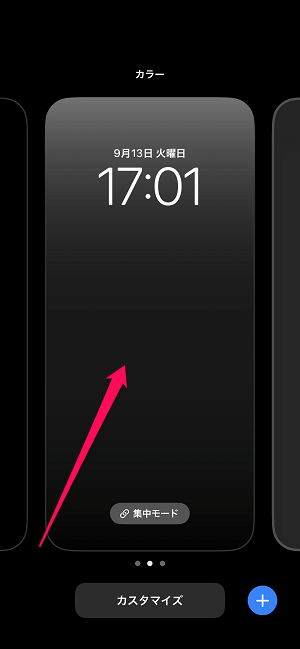
作成したロック画面をタップして選択します。
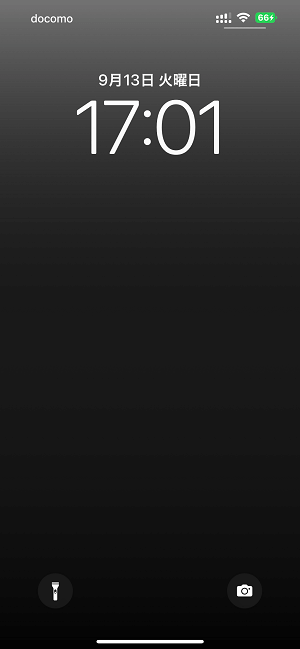
自分でカスタマイズしたロック画面及び時計がiPhoneに設定されます。
細い文字の時計を選択した場合は、←のようにiOS 15までと同じようなロック画面に戻すことができます。
iOS 16から時計に限らず同じ手順でロック画面がいろいろとカスタマイズできるようになったiPhone
iPhoneユーザーはより自分好みのロック画面が作れるようになった
正直、Androidっぽい印象も受けるけどご愛敬
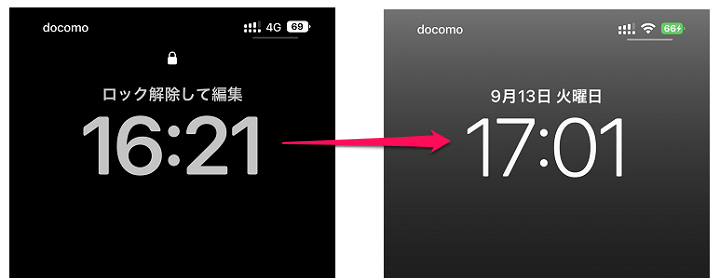
こんな感じでiOS 16以降を搭載したiPhoneであれば、ロック画面の表示を従来と同じような時計に戻すことができます。
元のスタイルの時計に戻すことができるだけじゃなく、これまでiPhoneでは見たことがなかったようなスタイルの時計にも選択できます。
なお、この記事で紹介した手順で時計だけじゃなくロック画面全般のカスタマイズも行うことができます。
ロック画面の時計のフォント、太さ変更以外にもいろんなカスタマイズができる&複数のロック画面を作っておいて切り替えて利用する、ということもできます。
ちょっとAndroidに似てきた感もあるような気もしますが、iPhoneユーザーはより自由度が増したのはたしかだと思います。
iOS 16アップデート後にいきなり表示されるロック画面の太い時計が気に入らない…と感じている人は↑の手順でロック画面の時計表示(その他カスタマイズできるものもろもろ)を変更して自分好みに設定してみてください。
iPhone 14の予約・購入はこちら
【SIMフリー版】
⇒ Apple公式オンラインストア
⇒ Amazon
⇒ ビックカメラ
⇒ ヨドバシカメラ
⇒ エディオン
⇒ 楽天モバイル公式 楽天市場店(楽天モバイル回線契約不要、端末のみ購入可能)
【キャリア版】
⇒ ドコモオンラインショップ
⇒ auオンラインショップ
⇒ ソフトバンクオンラインショップ
⇒ 楽天モバイルオンラインショップ
⇒ 楽天モバイル公式 楽天市場店
⇒ ビックカメラ
⇒ ソフマップ
⇒ コジマ
⇒ ヤマダデンキ
⇒ ノジマ
⇒ ジョーシン
⇒ ヨドバシカメラ
⇒ エディオン
⇒ スマホ乗り換え.com(ソフトバンク正規代理店)
< この記事をシェア >
\\どうかフォローをお願いします…//
この【iPhone】ロック画面の時計のスタイルを変更する方法 – iOS 16~の太いフォントの時計を従来の時計表示に戻すこともできる。ロック画面のカスタマイズの1つの最終更新日は2022年9月13日です。
記事の内容に変化やご指摘がありましたら問い合わせフォームまたはusedoorのTwitterまたはusedoorのFacebookページよりご連絡ください。


























